- لإلغاء تثبيت WSL في نظام التشغيل Windows 11 ، سيتعين عليك أيضًا إيقاف تشغيل الميزة.
- WSL 2 هو إصدار جديد يسمح لـ Linux بتشغيل ثنائيات ELF64 Linux على Windows.
- تحقق من القسم الخاص بنا حول مزايا استخدام WSL على جهاز افتراضي.
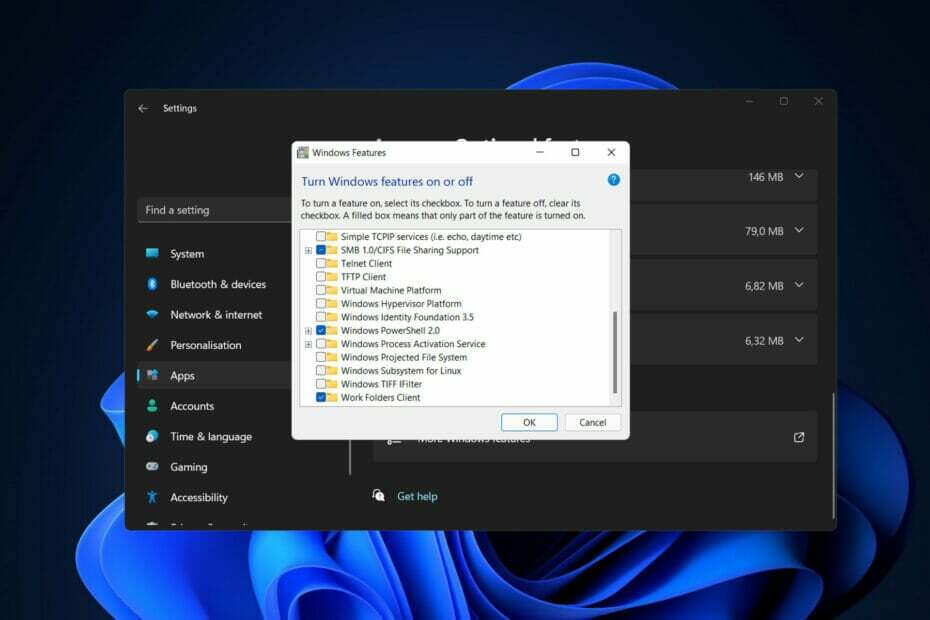
Xالتثبيت عن طريق النقر فوق ملف التنزيل
سيعمل هذا البرنامج على إصلاح أخطاء الكمبيوتر الشائعة ، ويحميك من فقدان الملفات ، والبرامج الضارة ، وفشل الأجهزة ، وتحسين جهاز الكمبيوتر الخاص بك لتحقيق أقصى أداء. إصلاح مشكلات الكمبيوتر وإزالة الفيروسات الآن في 3 خطوات سهلة:
- قم بتنزيل Restoro PC Repair Tool التي تأتي مع التقنيات الحاصلة على براءة اختراع (براءة اختراع متاحة هنا).
- انقر ابدأ المسح للعثور على مشكلات Windows التي قد تتسبب في حدوث مشكلات بجهاز الكمبيوتر.
- انقر إصلاح الكل لإصلاح المشكلات التي تؤثر على أمان الكمبيوتر وأدائه
- تم تنزيل Restoro بواسطة 0 القراء هذا الشهر.
من الممكن إلغاء تثبيت WSL في نظام التشغيل Windows 11 ، ولكن هذا يتضمن سلسلة من الإجراءات التي يجب إكمالها بالترتيب الصحيح.
على الرغم من أن Microsoft قد قامت بتبسيط عملية تثبيت WSL2 من خلال السماح بإجراء ذلك بأمر واحد أو من خلال Microsoft في المتجر ، لا يعد إلغاء تثبيت النظام الأساسي أمرًا مباشرًا مثل النقر فوق الزر إلغاء التثبيت من صفحة إعدادات التطبيقات والميزات في شبابيك.
إذا كنت تريد إزالة WSL تمامًا من جهاز الكمبيوتر الخاص بك ، فيجب عليك أولاً إلغاء تثبيت Linux التوزيعات ، متبوعة بإلغاء تثبيت أي مكونات إضافية ، وأخيرًا ، قم بتعطيل المنصة نفسها.
تابع معنا حيث سنوجهك خلال عملية إلغاء التثبيت مباشرة بعد أن نرى بمزيد من التفصيل ما يدور حول WSL 2. مواكبة معنا!
ماذا يفعل WSL 2؟
يمكن تشغيل بيئة GNU / Linux ، بما في ذلك معظم أدوات سطر الأوامر والأدوات المساعدة والتطبيقات ، مباشرةً على Windows باستخدام نظام Windows الفرعي لنظام Linux ، مما يوفر الوقت والمال للمطورين من خلال التخلص من الحاجة إلى جهاز افتراضي قياسي أو تمهيد مزدوج إعدادات.
WSL 2 هو إصدار جديد من نظام Windows الفرعي لبنية Linux التي تمكن نظام Windows الفرعي لنظام Linux من تشغيل ثنائيات ELF64 Linux. إنه مبني على بنية جديدة تمامًا تستفيد من استخدام نواة Linux الأصلية كنظام تشغيل لها.
إنه خليفة WSL 1 ، الذي تم إصداره في عام 2008. تتمثل أهدافه الرئيسية في تحسين أداء نظام الملفات مع تمكين توافق مكالمات النظام بالكامل مع البرامج الأخرى.
يغير هذا التصميم الجديد الطريقة التي تتفاعل بها ثنائيات Linux هذه مع Windows وأجهزة الكمبيوتر الأجهزة ، لكنها تحتفظ بنفس تجربة المستخدم كما في الإصدار السابق ، من حيث الوظائف.
يمكن تشغيل توزيعات Linux الفردية على بنية WSL 1 أو WSL 2 ، اعتمادًا على تكوينها. يمكن تشغيل التوزيعات جنبًا إلى جنب ، ويمكن ترقية كل توزيع أو خفضه في أي وقت.
كيف يمكنني إلغاء تثبيت WSL في نظام التشغيل Windows 11؟
- صحافة شبابيك و أنا في وقت واحد ثم الوصول تطبيقات تليها التطبيقات والميزات.
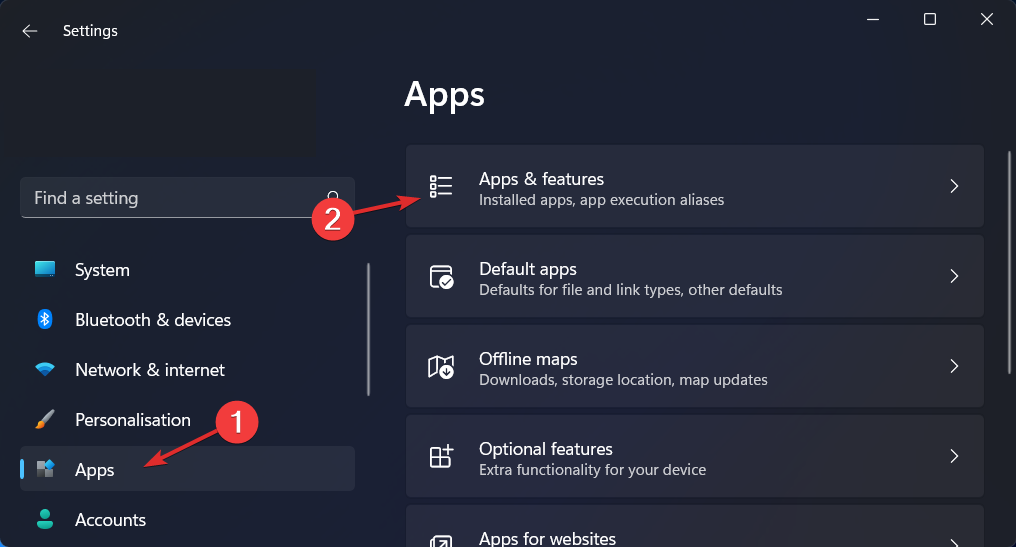
- داخل مربع البحث اكتب أوبونتو ثم انقر على قائمة النقاط الثلاث واختر الغاء التثبيت.

- اكتب الآن لينكس وانقر على قائمة النقاط الثلاث المجاورة لـ نظام Windows الفرعي لمعاينة Linux WSLg تليها الغاء التثبيت.
- كرر الخطوة لـ نظام Windows الفرعي لتحديث Linux.
- الآن العودة والوصول ميزات اختيارية داخل تطبيقات الجزء.

- انقر فوق المزيد من النوافذ الميزات الموجودة تحت الإعدادات ذات الصلة الجزء.

- الآن ، قم بإلغاء تحديد منصة الآلة الافتراضية إلى جانب نظام Windows الفرعي لنظام التشغيل Linux. هذا هو! أعد تشغيل الكمبيوتر لتطبيق التغييرات التي تم إجراؤها.

ستتم إزالة WSL تمامًا من جهاز الكمبيوتر الخاص بك في هذه المرحلة ، تمامًا كما تريد.
- يبدو أن WSL أكثر اتساقًا من Windows 11
- تقوم Microsoft بتحديث تطبيق Windows Subsystem for Linux
- Windows 11 WSL 2 مقابل أداء Ubuntu 21.10
ما هي مزايا استخدام WSL؟
نظرًا لأن معظم المطورين لا يمكنهم الوصول إلى العديد من أجهزة الكمبيوتر ، فمن المعتاد أن يتم تطوير البرامج عبر العديد من الأنظمة الأساسية.
نتيجة لوظيفة نظام Windows الفرعي لنظام Linux (WSL) التي توفرها Microsoft ، فقد أصبحت الآن تمامًا مباشرة لإعداد بيئة تطوير Linux على جهاز يعمل بنظام التشغيل Windows النظام.
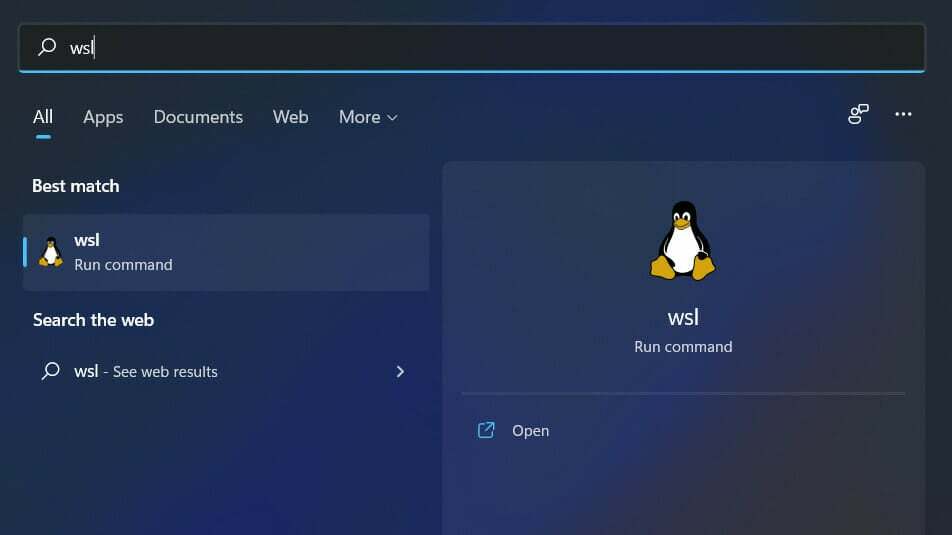
حتى أصدرت Microsoft WSL (نظام Windows الفرعي لنظام Linux) في عام 2016 ، كانت الوسيلة الوحيدة لتطوير تطبيقات Linux على أجهزة Windows من خلال اتصالات المضيف عن بُعد أو الأجهزة الافتراضية.
عند استخدام WSL ، يمكنك تثبيت وتشغيل توزيعات Linux على أجهزة كمبيوتر تعمل بنظام Windows 10 64 بت (بدءًا من الإصدار 1607). في البداية ، كان يدعم فقط توزيع Ubuntu Linux ، لكنه يدعم حاليًا عددًا كبيرًا من Linux الإضافي التوزيعات.
باستخدام WSL ، يمكن للمرء تشغيل تطبيقات وأدوات Windows جنبًا إلى جنب مع أدوات سطر أوامر Linux أثناء الاستخدام موارد أقل (مثل وحدة المعالجة المركزية والذاكرة والتخزين) من تشغيل جهاز افتراضي كامل على نفس الجهاز الحاسوب.
يوفر مزايا أداء كبيرة مقارنة بالأجهزة الافتراضية (VMs) للمطورين الذين يستخدمون أجهزة كمبيوتر Windows لتطوير تطبيقات Linux.
لمزيد من المعلومات حول WSL ، تحقق من منشورنا على WSL المتاح في متجر Windows 11، واكتشف الجديد فيها.
قد تكون كذلك مهتم بـ Linux Oracle لأنه متوفر الآن في متجر Microsoft. لا تفوت المقال المرتبط.
و اخيرا، ألق نظرة على المقارنة المتعمقة بين نظامي التشغيل Windows 11 و Linux للاختيار بين نظامي التشغيل.
هل كان هذا الدليل مفيدًا؟ لا تخبرنا في قسم التعليقات أدناه. شكرا للقراءة!

